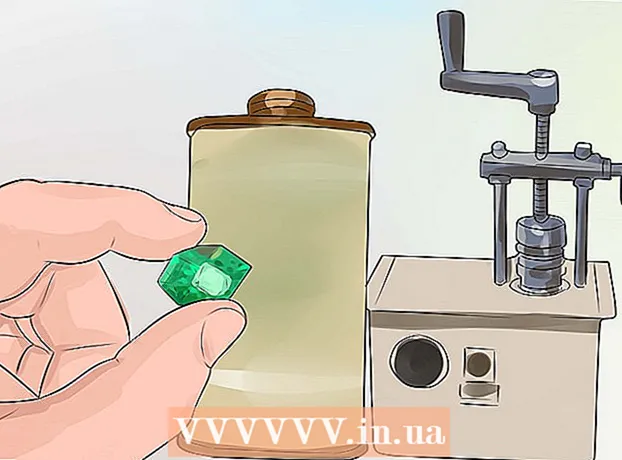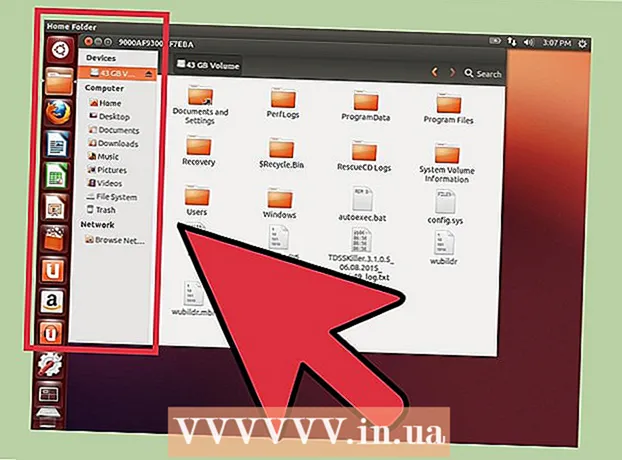రచయిత:
Sara Rhodes
సృష్టి తేదీ:
17 ఫిబ్రవరి 2021
నవీకరణ తేదీ:
1 జూలై 2024

విషయము
మీరు VLC మీడియా ప్లేయర్లో మాన్యువల్గా ఆడియో ట్రాక్ను ఎంచుకోవలసిన పరిస్థితిని మీరు ఎదుర్కొని ఉండవచ్చు (ఒక మూవీ లేదా వీడియో బహుళ ఆడియో ట్రాక్లను కలిగి ఉంటే). ఉదాహరణకు, జపనీస్ అనిమే నిరంతరం జపనీస్లో ప్లే చేయబడుతోంది, అయినప్పటికీ మీరు రష్యన్లో చూడాలనుకుంటున్నారు. అందువల్ల, మీరు మీకు ఇష్టమైన ఆడియో భాషను సెట్ చేయాలి.
దశలు
2 వ పద్ధతి 1: సాధారణ సెట్టింగులు
 1 VLC మీడియా ప్లేయర్ని ప్రారంభించండి. మీరు వీడియో ఫైల్ని తెరవాల్సిన అవసరం లేదు, ఎందుకంటే మీరు ప్రోగ్రామ్ సెట్టింగ్లను మాత్రమే మారుస్తారు.
1 VLC మీడియా ప్లేయర్ని ప్రారంభించండి. మీరు వీడియో ఫైల్ని తెరవాల్సిన అవసరం లేదు, ఎందుకంటే మీరు ప్రోగ్రామ్ సెట్టింగ్లను మాత్రమే మారుస్తారు.  2 టూల్స్ మెనుని తెరవండి. ఇది విండో ఎగువన ఉంది.
2 టూల్స్ మెనుని తెరవండి. ఇది విండో ఎగువన ఉంది.  3 మెను నుండి "సెట్టింగులు" ఎంచుకోండి. సెట్టింగుల విండో తెరవబడుతుంది.
3 మెను నుండి "సెట్టింగులు" ఎంచుకోండి. సెట్టింగుల విండో తెరవబడుతుంది. - ప్రత్యామ్నాయంగా, ప్రాధాన్యతల విండోను తెరవడానికి CTRL + P నొక్కండి.
 4 సులువు సెట్టింగ్ మోడ్కి మారండి. విండో దిగువ ఎడమ మూలలో, "సెట్టింగులను చూపు" విభాగంలో, "సింపుల్" ఎంపికను తనిఖీ చేయండి.
4 సులువు సెట్టింగ్ మోడ్కి మారండి. విండో దిగువ ఎడమ మూలలో, "సెట్టింగులను చూపు" విభాగంలో, "సింపుల్" ఎంపికను తనిఖీ చేయండి.  5 "ఆడియో" ట్యాబ్పై క్లిక్ చేయండి. మీరు దానిని విండో ఎడమ లేదా ఎగువన కనుగొంటారు. ఈ ట్యాబ్ నారింజ హెడ్ఫోన్ కోన్ చిహ్నంతో గుర్తించబడింది.
5 "ఆడియో" ట్యాబ్పై క్లిక్ చేయండి. మీరు దానిని విండో ఎడమ లేదా ఎగువన కనుగొంటారు. ఈ ట్యాబ్ నారింజ హెడ్ఫోన్ కోన్ చిహ్నంతో గుర్తించబడింది.  6 మీకు ఇష్టమైన ఆడియో భాషను నమోదు చేయండి. ధ్వని సెట్టింగ్ల దిగువన, ట్రాక్స్ విభాగాన్ని కనుగొనండి. "ఇష్టపడే ఆడియో భాష" లైన్లో, భాష కోడ్ను నమోదు చేయండి. కోడ్ల జాబితాను http://www.loc.gov/standards/iso639-2/php/code_list.php లో చూడవచ్చు. ముందుగా ISO 639-2 ఫార్మాట్ కోడ్ని నమోదు చేయడానికి ప్రయత్నించండి; ఇది పని చేయకపోతే దయచేసి ISO 639-1 ఫార్మాట్ కోడ్ని నమోదు చేయండి.
6 మీకు ఇష్టమైన ఆడియో భాషను నమోదు చేయండి. ధ్వని సెట్టింగ్ల దిగువన, ట్రాక్స్ విభాగాన్ని కనుగొనండి. "ఇష్టపడే ఆడియో భాష" లైన్లో, భాష కోడ్ను నమోదు చేయండి. కోడ్ల జాబితాను http://www.loc.gov/standards/iso639-2/php/code_list.php లో చూడవచ్చు. ముందుగా ISO 639-2 ఫార్మాట్ కోడ్ని నమోదు చేయడానికి ప్రయత్నించండి; ఇది పని చేయకపోతే దయచేసి ISO 639-1 ఫార్మాట్ కోడ్ని నమోదు చేయండి. - రష్యన్: రస్
- ఆంగ్ల: ఇంజిన్
- స్పానిష్: స్పా
 7 ఉపశీర్షికలను సెటప్ చేయండి మీరు VLC సెట్టింగుల విండోలో మీకు ఇష్టమైన ఉపశీర్షిక భాషను సెట్ చేయవచ్చు. మీరు ఫాంట్, ఫాంట్ సైజు మరియు ఇతర ఉపశీర్షిక ఎంపికలను కూడా సెట్ చేయవచ్చు.
7 ఉపశీర్షికలను సెటప్ చేయండి మీరు VLC సెట్టింగుల విండోలో మీకు ఇష్టమైన ఉపశీర్షిక భాషను సెట్ చేయవచ్చు. మీరు ఫాంట్, ఫాంట్ సైజు మరియు ఇతర ఉపశీర్షిక ఎంపికలను కూడా సెట్ చేయవచ్చు. - "ఉపశీర్షికలు" ట్యాబ్కు వెళ్లండి; మీరు దానిని విండో ఎడమ లేదా ఎగువన కనుగొంటారు.
- "ప్రాధాన్య ఉపశీర్షిక భాష" లైన్లో భాష కోడ్ను నమోదు చేయండి. కోడ్ల జాబితాను http://www.loc.gov/standards/iso639-2/php/code_list.php లో చూడవచ్చు.
 8 "సేవ్" క్లిక్ చేయండి. ఈ బటన్ స్క్రీన్ దిగువ కుడి మూలలో ఉంది. మార్పులు సేవ్ చేయబడతాయి.
8 "సేవ్" క్లిక్ చేయండి. ఈ బటన్ స్క్రీన్ దిగువ కుడి మూలలో ఉంది. మార్పులు సేవ్ చేయబడతాయి.  9 VLC ని పునartప్రారంభించండి. మార్పులు అమలులోకి రావడానికి దీన్ని చేయండి.
9 VLC ని పునartప్రారంభించండి. మార్పులు అమలులోకి రావడానికి దీన్ని చేయండి.
2 వ పద్ధతి 2: అధునాతన సెట్టింగ్లు
 1 అధునాతన సెట్టింగ్ల మోడ్కి మారండి. ప్రాధాన్యతల విండో దిగువ ఎడమ మూలలో, "అన్నీ" ఎంచుకోండి. మునుపటి విభాగంలో వివరించిన పద్ధతి విఫలమైతే, ఆడియో ట్రాక్లు సరిగా లేబుల్ చేయబడకపోవచ్చు. ఈ సందర్భంలో, ఇష్టపడే ఆడియో ట్రాక్ తప్పనిసరిగా ట్రయల్ మరియు ఎర్రర్ ద్వారా కనుగొనబడాలి.
1 అధునాతన సెట్టింగ్ల మోడ్కి మారండి. ప్రాధాన్యతల విండో దిగువ ఎడమ మూలలో, "అన్నీ" ఎంచుకోండి. మునుపటి విభాగంలో వివరించిన పద్ధతి విఫలమైతే, ఆడియో ట్రాక్లు సరిగా లేబుల్ చేయబడకపోవచ్చు. ఈ సందర్భంలో, ఇష్టపడే ఆడియో ట్రాక్ తప్పనిసరిగా ట్రయల్ మరియు ఎర్రర్ ద్వారా కనుగొనబడాలి.  2 ఇన్పుట్ / కోడెక్స్ విభాగంపై క్లిక్ చేయండి. ఇది అడ్వాన్స్డ్ సెట్టింగ్ల విండో ఎడమ పేన్లో ఉంది. కుడి పేన్లో అనేక ఎంపికలు తెరవబడతాయి.
2 ఇన్పుట్ / కోడెక్స్ విభాగంపై క్లిక్ చేయండి. ఇది అడ్వాన్స్డ్ సెట్టింగ్ల విండో ఎడమ పేన్లో ఉంది. కుడి పేన్లో అనేక ఎంపికలు తెరవబడతాయి.  3 ఆడియో ట్రాక్ నంబర్ను మార్చండి. వీడియో ఫైల్లో బహుళ ఆడియో ట్రాక్లు ఉంటే, పునరావృత పద్ధతిని ఉపయోగించి సరైనదాన్ని కనుగొనండి. వీడియో ఫైల్ 2 ఆడియో ట్రాక్లను మాత్రమే కలిగి ఉంటే, సరైన ట్రాక్ 0 లేదా 1.0 అనేది ఇష్టపడే ట్రాక్ (మీరు సెట్టింగ్లను రీసెట్ చేస్తే), 1 అదనపు ట్రాక్.
3 ఆడియో ట్రాక్ నంబర్ను మార్చండి. వీడియో ఫైల్లో బహుళ ఆడియో ట్రాక్లు ఉంటే, పునరావృత పద్ధతిని ఉపయోగించి సరైనదాన్ని కనుగొనండి. వీడియో ఫైల్ 2 ఆడియో ట్రాక్లను మాత్రమే కలిగి ఉంటే, సరైన ట్రాక్ 0 లేదా 1.0 అనేది ఇష్టపడే ట్రాక్ (మీరు సెట్టింగ్లను రీసెట్ చేస్తే), 1 అదనపు ట్రాక్.  4 భాషా కోడ్ని నమోదు చేయడానికి ప్రయత్నించండి. మునుపటి విభాగం నుండి పద్ధతి పని చేయకపోతే ఈ దశ ఆశించిన ఫలితాలను ఇవ్వదు, కానీ ఇప్పటికీ ప్రయత్నించడం విలువ. ఆడియో లాంగ్వేజ్ లైన్లో భాష కోడ్ను నమోదు చేయండి. భాష కోడ్ను http://www.loc.gov/standards/iso639-2/php/code_list.php లో చూడవచ్చు.
4 భాషా కోడ్ని నమోదు చేయడానికి ప్రయత్నించండి. మునుపటి విభాగం నుండి పద్ధతి పని చేయకపోతే ఈ దశ ఆశించిన ఫలితాలను ఇవ్వదు, కానీ ఇప్పటికీ ప్రయత్నించడం విలువ. ఆడియో లాంగ్వేజ్ లైన్లో భాష కోడ్ను నమోదు చేయండి. భాష కోడ్ను http://www.loc.gov/standards/iso639-2/php/code_list.php లో చూడవచ్చు.  5 ఉపశీర్షిక ట్రాక్ సంఖ్యను మార్చండి. మీకు ఇష్టమైన ఉపశీర్షిక ట్రాక్తో మీకు సమస్యలు ఉంటే, విభిన్న ఉపశీర్షిక ట్రాక్ల సంఖ్యలను నమోదు చేయడానికి ప్రయత్నించండి.
5 ఉపశీర్షిక ట్రాక్ సంఖ్యను మార్చండి. మీకు ఇష్టమైన ఉపశీర్షిక ట్రాక్తో మీకు సమస్యలు ఉంటే, విభిన్న ఉపశీర్షిక ట్రాక్ల సంఖ్యలను నమోదు చేయడానికి ప్రయత్నించండి.  6 "సేవ్" క్లిక్ చేయండి. ఈ బటన్ స్క్రీన్ దిగువ కుడి మూలలో ఉంది. మార్పులు సేవ్ చేయబడతాయి.
6 "సేవ్" క్లిక్ చేయండి. ఈ బటన్ స్క్రీన్ దిగువ కుడి మూలలో ఉంది. మార్పులు సేవ్ చేయబడతాయి.  7 VLC ని పునartప్రారంభించండి. మార్పులు అమలులోకి రావడానికి దీన్ని చేయండి.
7 VLC ని పునartప్రారంభించండి. మార్పులు అమలులోకి రావడానికి దీన్ని చేయండి.
చిట్కాలు
- ఓపికపట్టండి - ఇది శ్రమతో కూడుకున్న ప్రక్రియ, కానీ మీరు ప్రతిసారీ ఆడియో మరియు ఉపశీర్షిక ట్రాక్లను సర్దుబాటు చేయకుండా ఉండటానికి ఇది ఒకసారి చేయాలి.
హెచ్చరికలు
- టొరెంట్ ట్రాకర్ల నుండి వీడియోలను డౌన్లోడ్ చేసేటప్పుడు జాగ్రత్తగా ఉండండి.